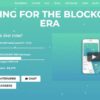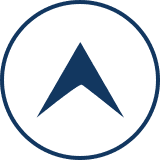メッシがブランド大使を勤めるSIRIN LABS(シリンラボ)のICOクラウドセールに参加
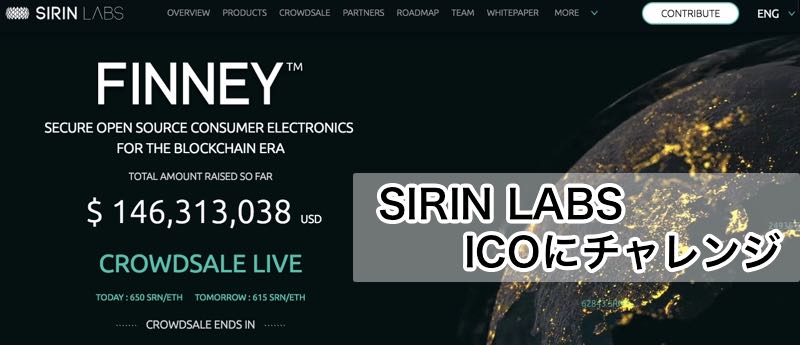
12月12日から開始されたSIRIN LABSのICOに参加してみました。
MyEtherWalletを使わないといけないらしく、初体験に勃起がおさまりません!
もう、ICOって響きだけで勃起しちゃうのは、ちょっと異常かもしれませんね(笑)
というあほな話はここまでにして、クソまじめに解説していきますよ!
SIRIN LABSは、ブロックチェーンを採用している超高級スマホ「Solarin」を昨年リリースした会社で、次の商品として、iPhoneX程度の価格帯のセキュリティーの高いスマホを開発中です。
そんなSIRIN LABSは、広告塔として「リオネル・メッシ」を起用しています。
メッシは、世界最高のサッカー選手に贈られる「バロンドール」を5回も獲得している超有名選手なので、サッカーファンでなくてもその名は聞いたことがあるでしょう。
えっ聞いたことがない?
ま~いいでしょう、私も実はサッカーファンじゃないので、メッシにはあまり興味がありません(汗)
とりあえず、強烈に地位も名声もあるメッシが、ブランド大使を引き受けたからには、プロジェクトが失敗するなんてことはかんがえられないわけですね。
万が一、プロジェクトが失敗すれば、メッシの名声も地に落ちてしまいかねません。
そんなリスクを犯して危ないプロジェクトのブランド大使なんて引き受けませんよね。
もちろん、すでに世界一セキュリティーに優れたスマホを世に送りだしている実績があるので、次の「FINNEY(フィニー)」と呼ばれるスマホやPCにも自ずと期待が募るばかり。
ま~言ってみれば、
有名AV女優が勤務する風俗店みたいな感じ!?
よくわかんないですよね。すいません。
ついつい、すぐにそっちに思考がイッちゃうもので、お許し下さい。
まーたくさんの期待がよせられているICOだけに、開始24時間でなんと
120億円
もの資金を調達してしまう人気ぶり。
もうこれは、
参加しないわけにはいかないでしょ!
ということで、早速SIRIN LABSのICOへの参加手順を紹介していきます。
MyEtherWalletに登録
今回参加するICOは、ビットコインではなく、イーサリアムで購入して、ERC20という規格(イーサリアムの技術を使っている規格)に準拠したトークンを保存できるウォレットが必要になります。
それが、MyEtherWalletで、こちらになります。
https://www.myetherwallet.com/
ということで、早速登録していきましょう!
やっぱ初めてって興奮しますね(笑)
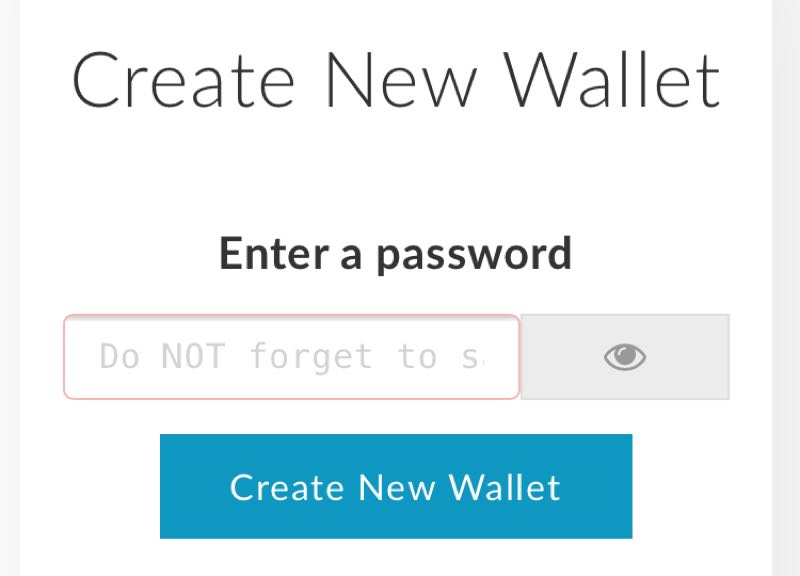
注意書きを読む
https://www.myetherwallet.com/
にアクセスすると、仮想通貨のことを色々と説明した文書が表示されるので、とりあえず次々とスクロールして行きましょう。
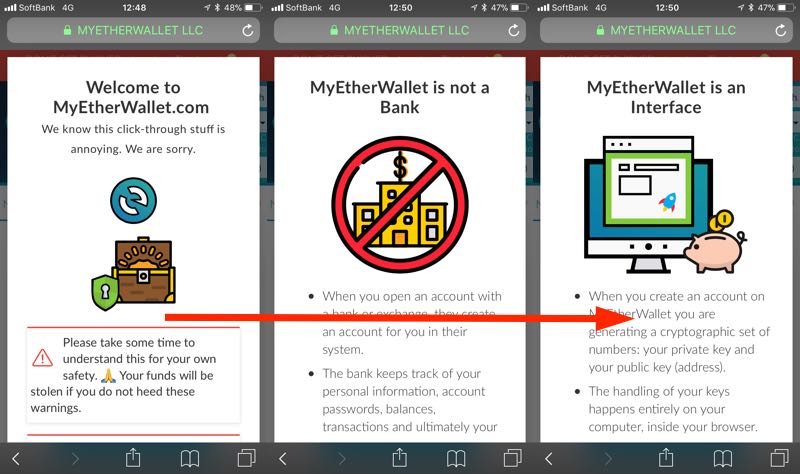
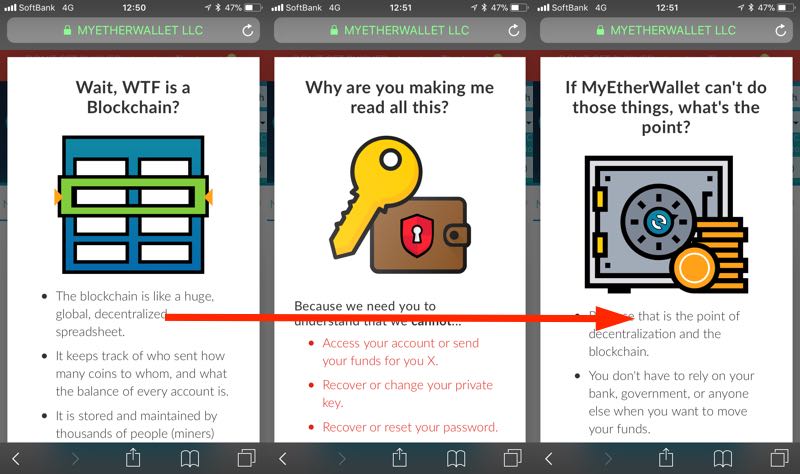
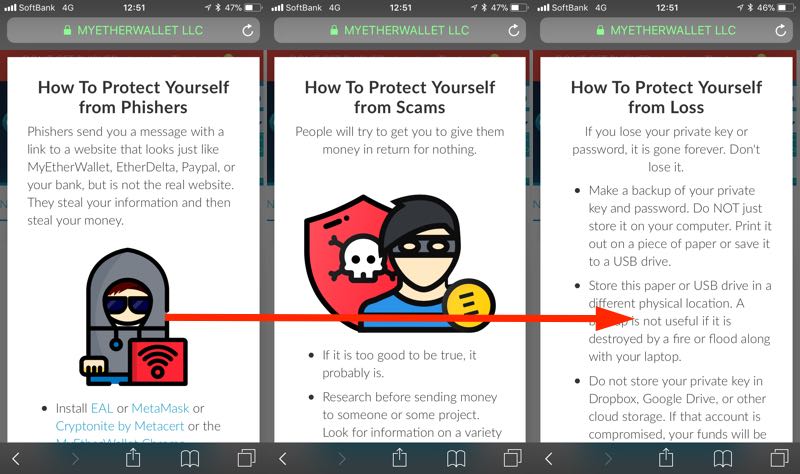
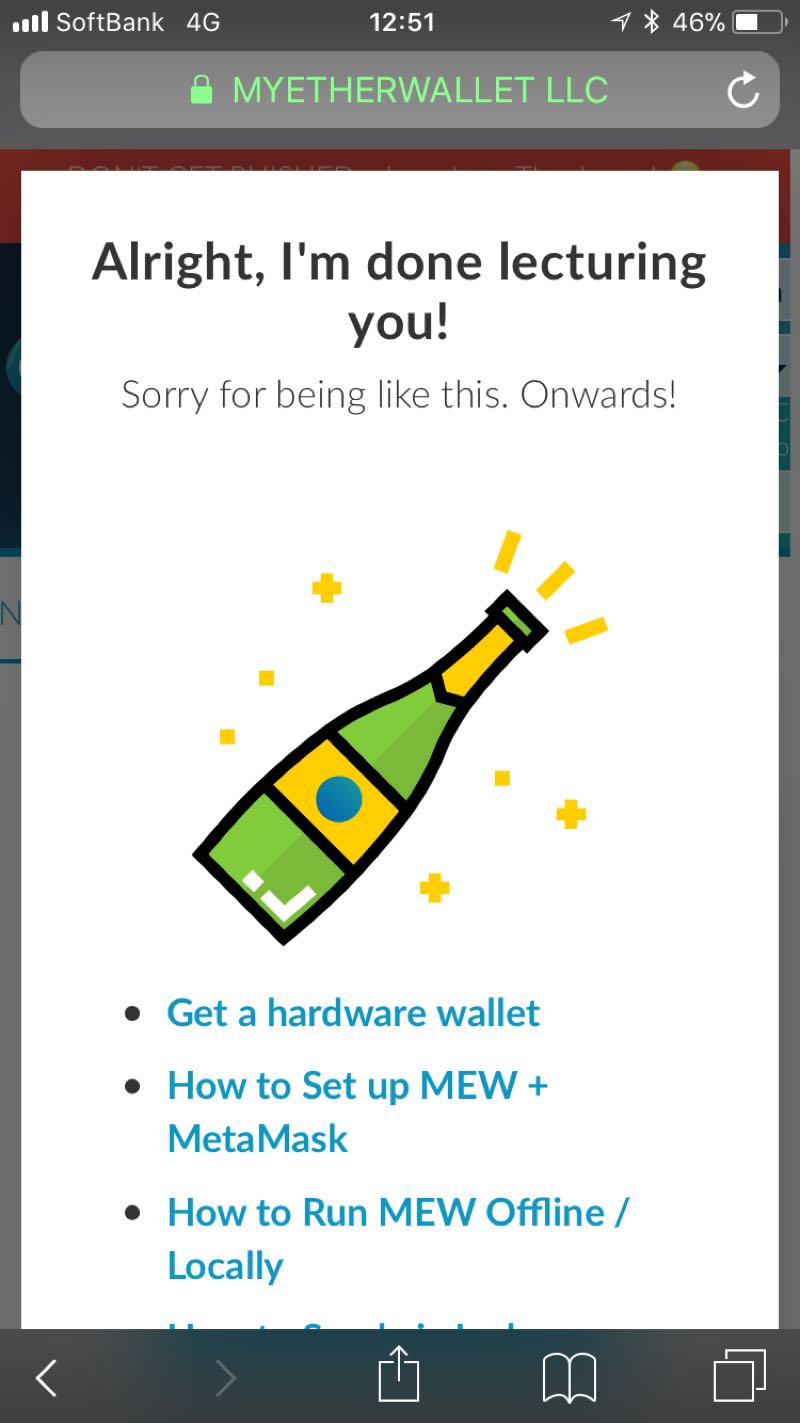
説明は10ページあって、簡単に言うと、MyEtherWalletは銀行でもないし、ハッキングの危険もあるからそれを理解した上で使ってねというようなものです。
最後のページはシャンパンを開けるイラストになっています。
いよいよ登録の画面になるのですが、日本語に変更できるので、変更しちゃいましょう!
日本語表示に変更
右上の「English」をタップすると言語が表示されるので、「日本語」を選択しましょう!
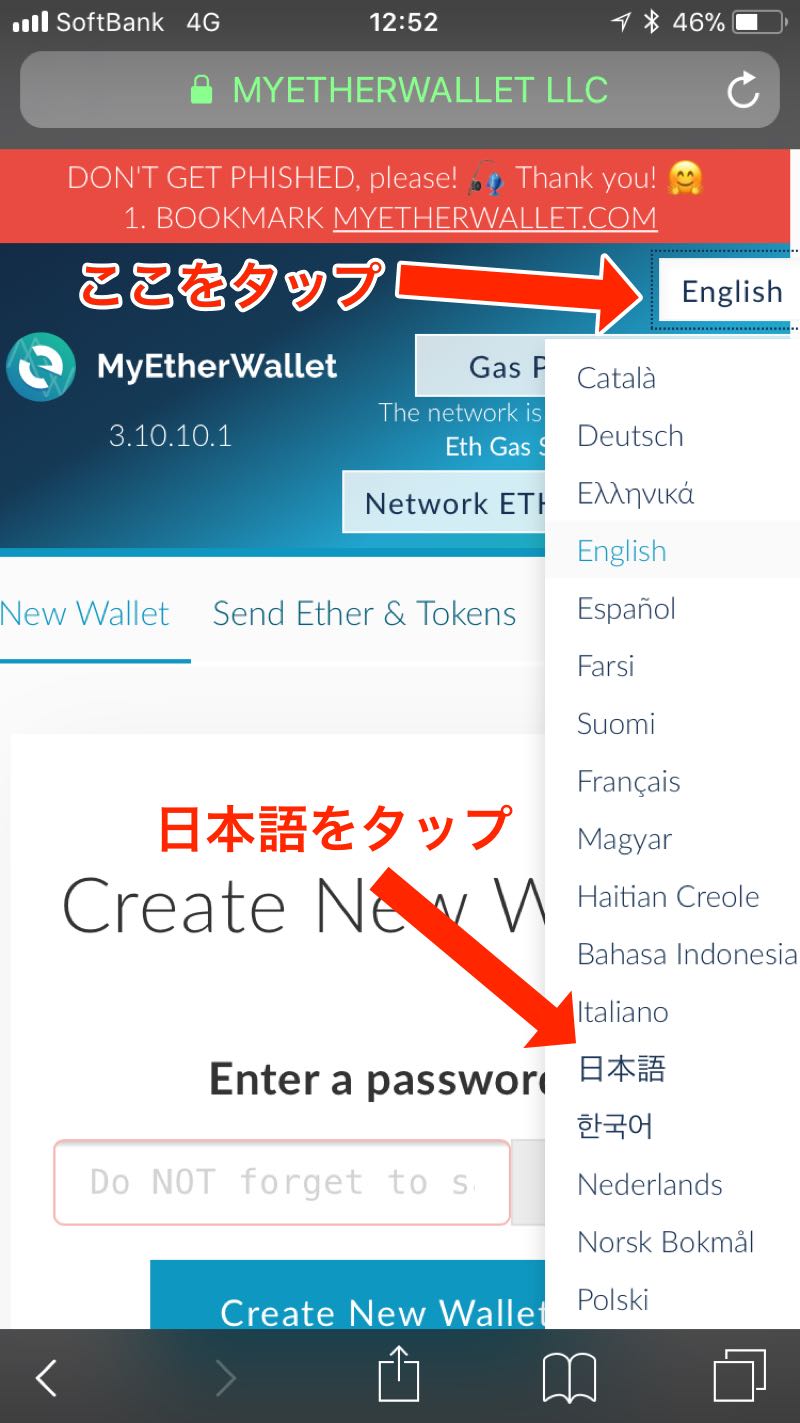
パスワードの入力
Walletの作成画面が表示されているので、強固なパスワード!?を入力して「お財布の作成」をタップします。
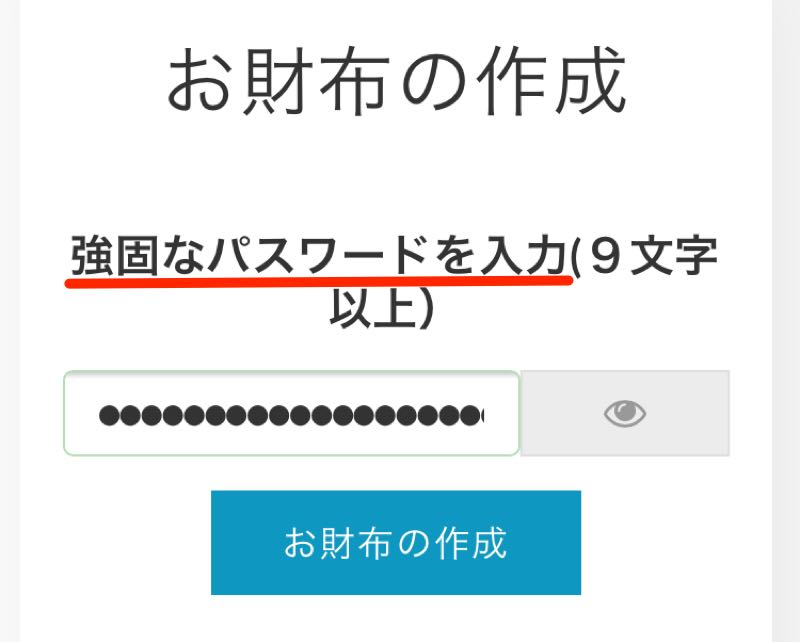
パスワードなどを同じものにしていると、ハッキングされる大変なことになるので、どんなサイトでも必ず別々のパスワードを作るようにしましょう。
私は、パスワード一括管理アプリ「1Password」を使っていますが、このアプリはPC、スマホ、タブレットで共有して使えるので、超おすすめです。
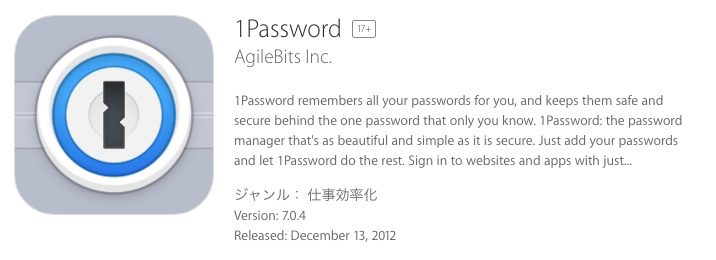
使い方まとめはこちらと言いたいところなのですが、まだ作れていないので、そのうち作ろうと思っています。
Keystore / JSON Fileの保存
MyEtherWalletを使うために、幾通りかのログイン方法があるのですが、その一つが
「Keystore / JSON File」を使うことです。
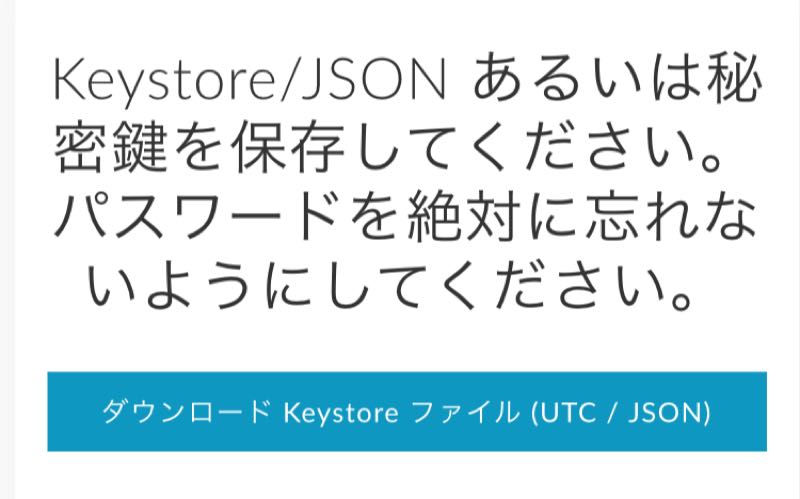
このファイルを使ってログインするので、きちんと保存しておく必要があるのですが、スマホからだと保存することができませんでした。
「ダウンロード」ボタンをタップすると次のような画面が表示されたので、ドロップボックスに保存してみると上手く保存できていませんでした。
きちんと保存する方法があるかもしれませんので、どうしても保存しておきたい場合は調べてみるか、PCから登録しましょう!
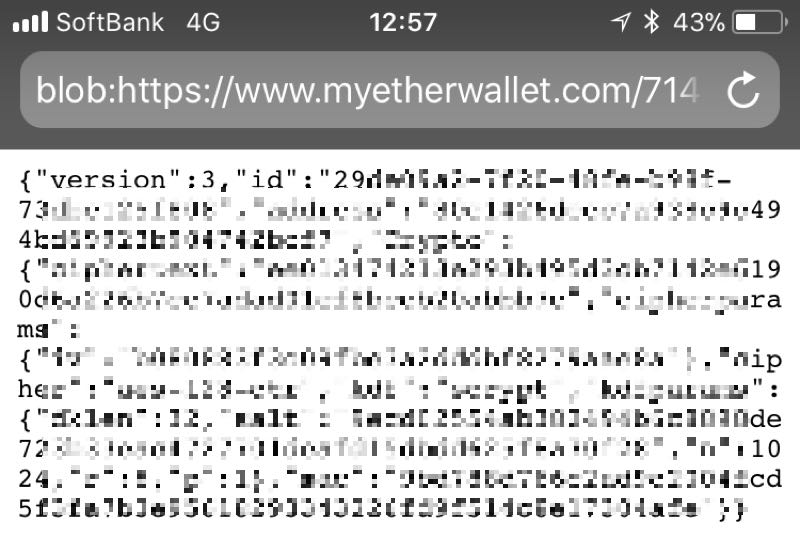
スマホだと保存できない?
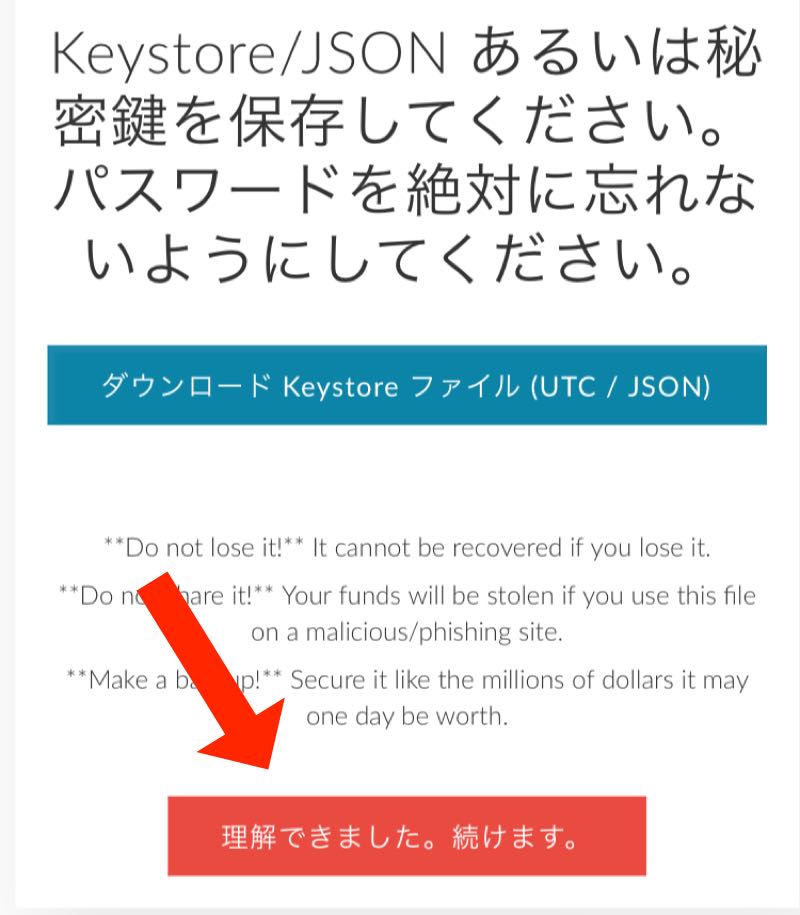
PCで保存するか、保存をあきらめたら!?、下に表示される「理解できました。続けます。」をタップして次に進みます。
秘密鍵の保存
ここはめちゃくちゃ重要です!
「Keystore / JSON File」を保存していないので、MyEtherWalletにログインする方法は、秘密鍵しかありません
なので、きちんと書き取るか、ボタンをタップして印刷するか「1Password」に保存しておきましょう!
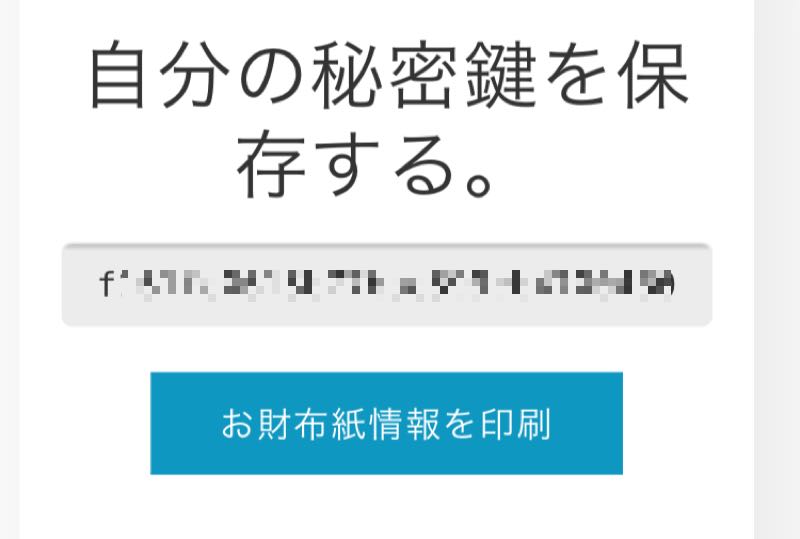
「お財布紙情報を印刷」ボタンをタップすると印刷できるので、印刷しておきます。
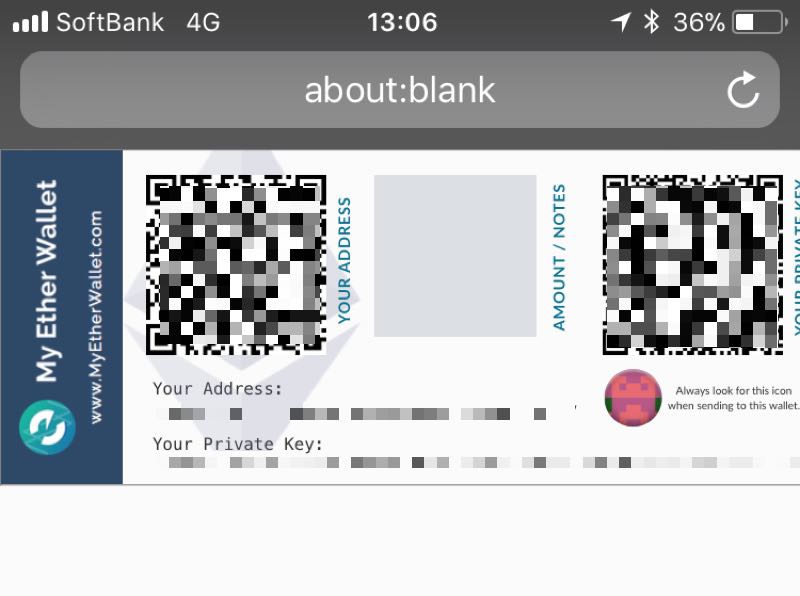
印刷できたら、情報漏えい防止のために、ファイルを保存した場合はきちんと削除しておきましょう。
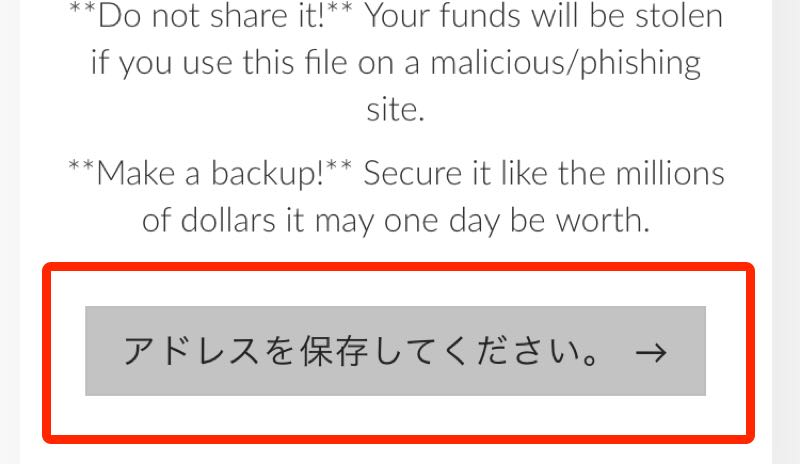
続いて「アドレスを保存して下さい→」をタップすると、ウォレットへのログイン画面が表示されます。
MyEtherWalletのアンロック
WyEtherWalletで操作するためにログインするのを「アンロック」といって、いくつかの方法が用意されています。
それが次の7通りの方法です。
- Metamask / Mist
- Ledger Wallet
- TREZOR
- Digital Bitbox
- Keystore / JSON File
- ニーモニック文節
- 秘密鍵
覚えておくのは「秘密鍵」でアンロックすることだけです。
最初の4つは、ハードウェアウォレットなので、仮想通貨の取引になれて額が大きくなってきたら、利用するようにすればいいでしょう。
とりあえず、スマホだけで利用するのなら「Keystore / JSON File」も保存できなかったので、「秘密鍵」が唯一のアンロック方法になります。
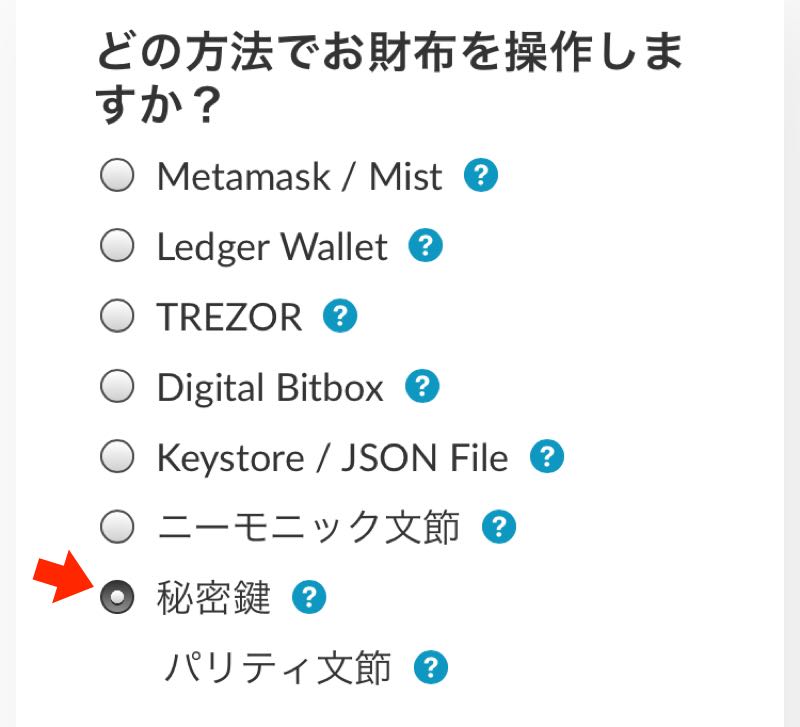
ということで、秘密鍵をタップして、表示される入力欄に保存している「秘密鍵」を入力して「アンロック」をタップします。
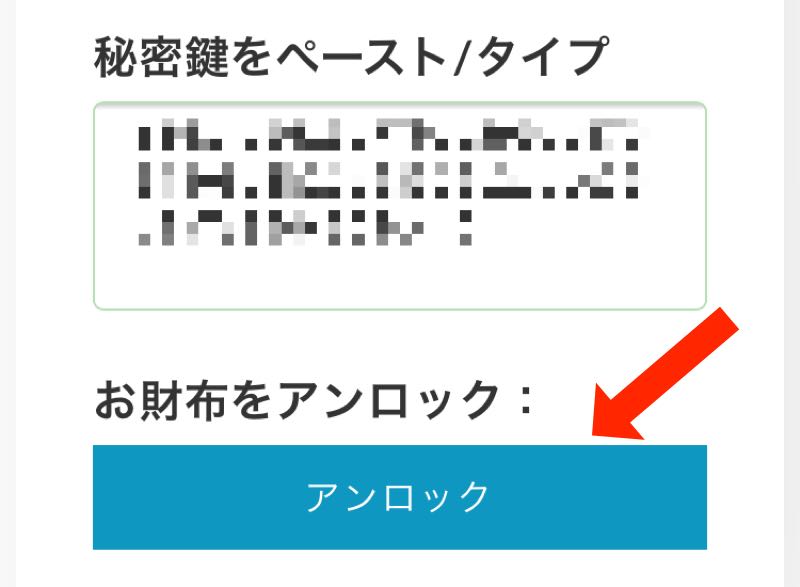
これでMyEtherWalletを使う準備は完了です。
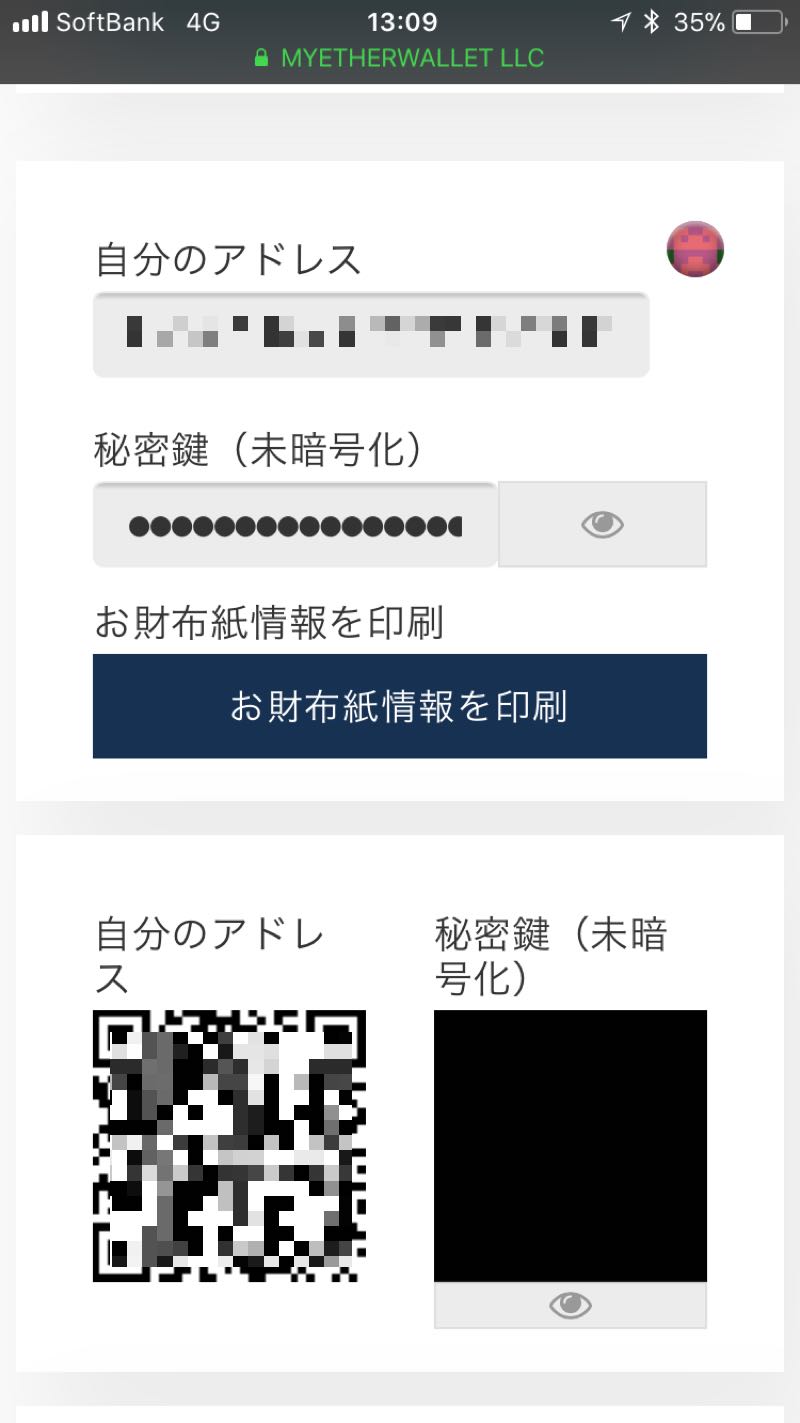
EthereumをMyEtherWalletに送金
Ethereumの購入は、こちらの記事でも紹介していますが、販売所ではなく、取引所で買わないとかなり手数料が高くなってしまいます。
日本の取引所でEthereumの取引ができるのは、Zaifがおすすめです。
今回は、超初心者だった頃に販売所で買ってしまったEthereumをbitFlyerで保有していたので、それを送金してみました。
MyEtherWalletのアドレスを登録
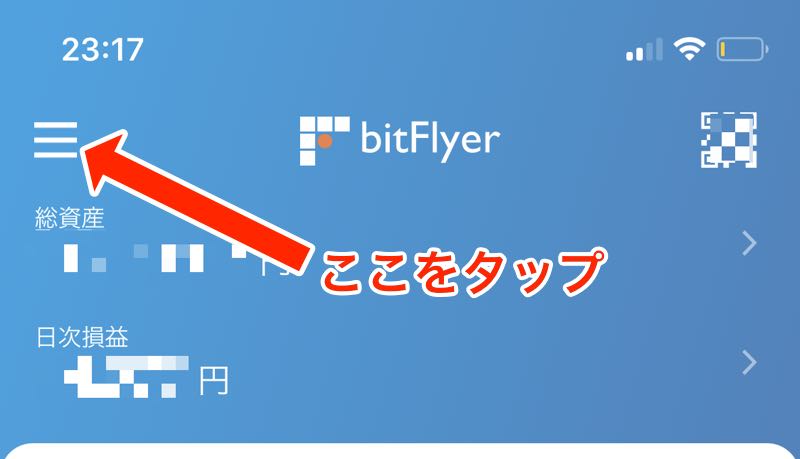
bitFlyerアプリの左上の「=」マークをタップして表示される項目から「入出金」をタップします。
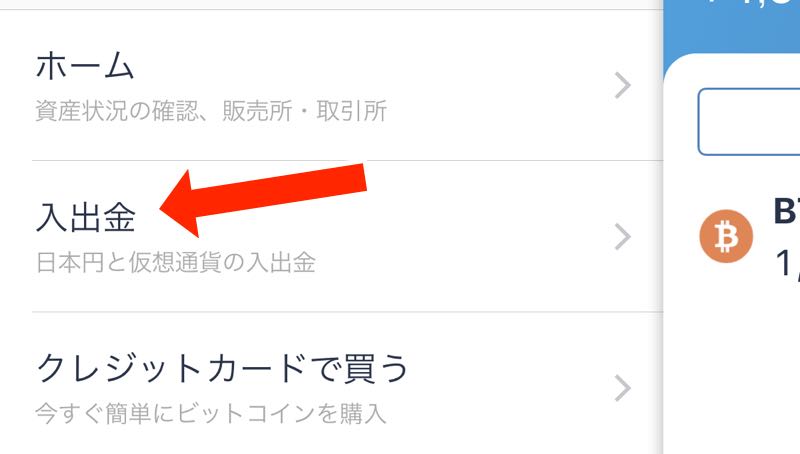
イーサをタップして、「出金」をタップ
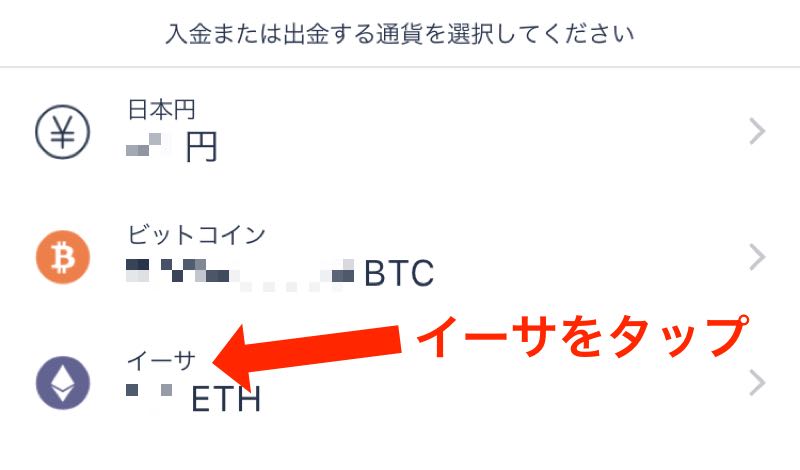
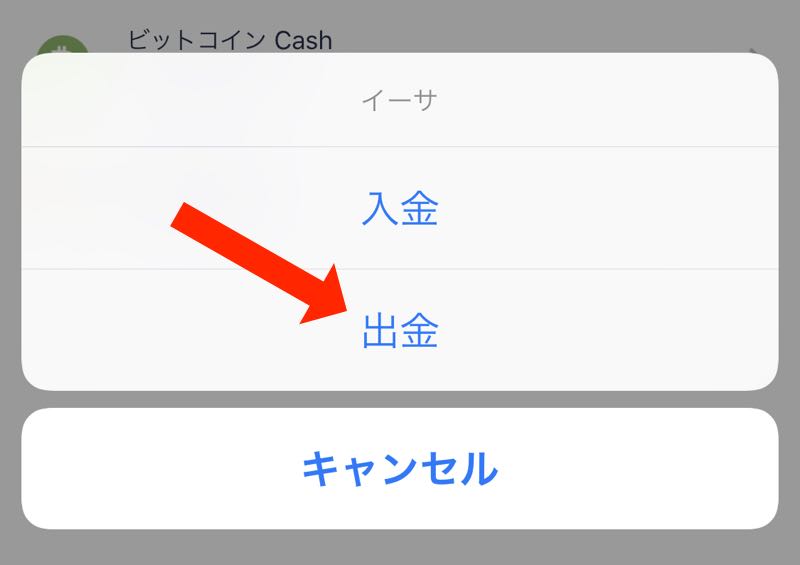
「外部イーサリアムアドレスを追加」をタップしてアドレスを追加します。
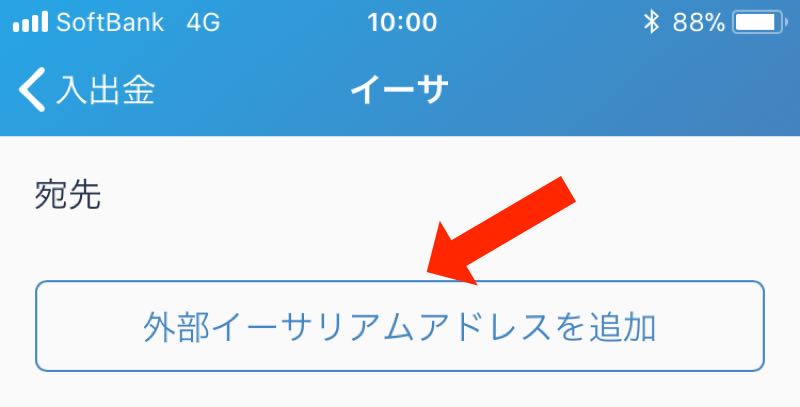
MyEtherWalletのアドレスをコピーして、送金先アドレスに貼り付けます。
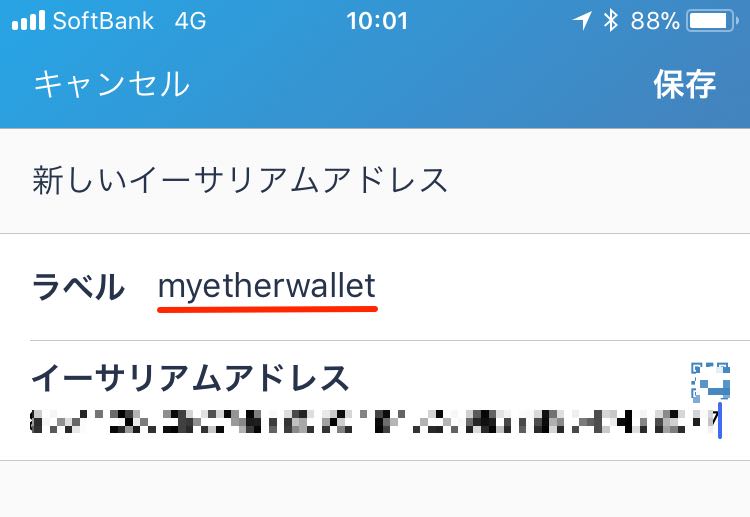
ラベルはわかりやすい「MyEtherWallet」などにするといいでしょう。
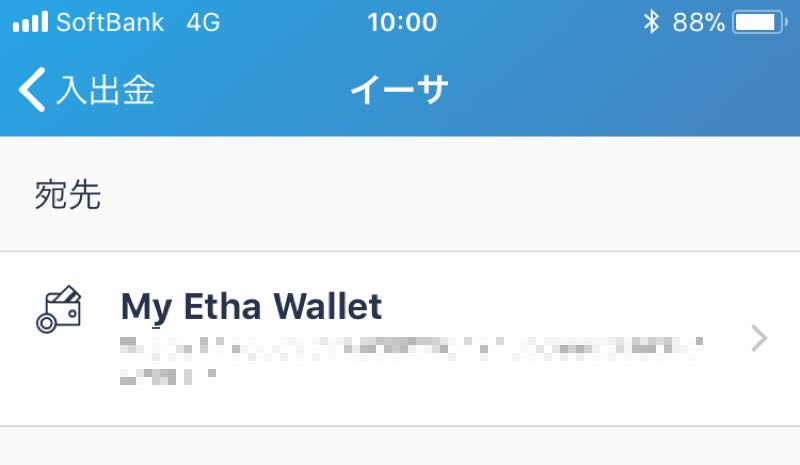
次は送金処理です。
MyEtherWalletに送金
登録したラベルを選択し、金額を入力すると、確認画面が表示されるので、右上の「出金」をタップします。
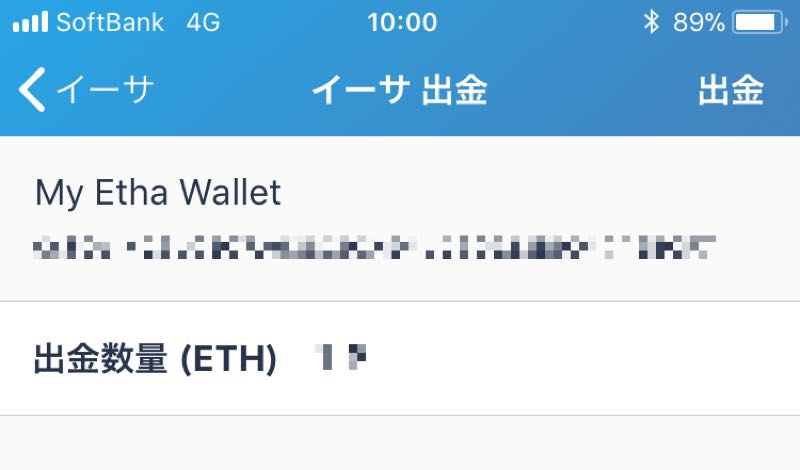
表示されるアドレス、金額を確認し、「出金を確定する」をタップすれば処理が完了します。
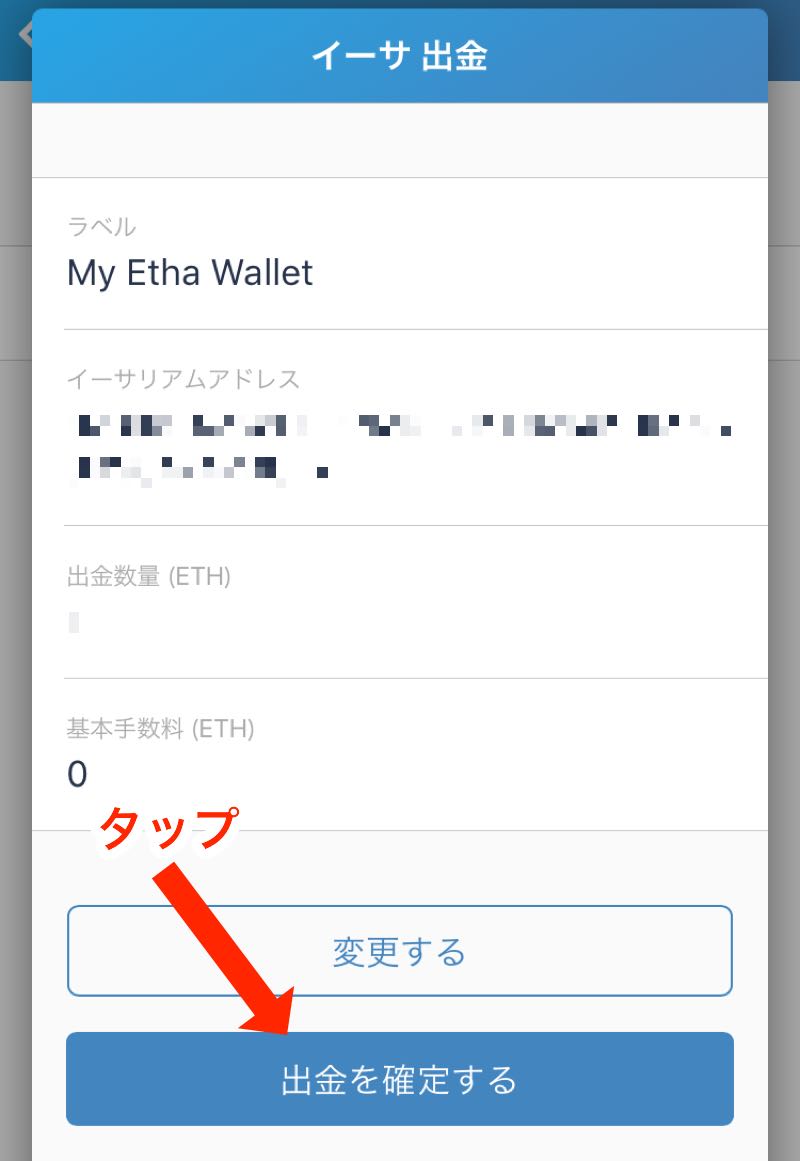
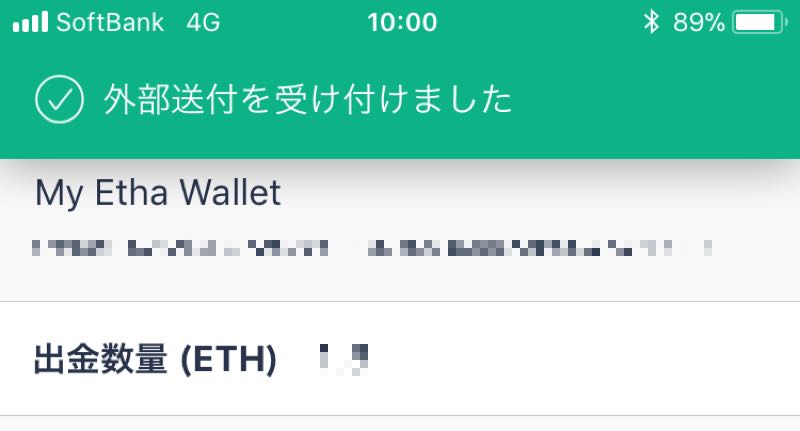
混雑状況によって手数料が変わってくるようですが、今回の手数料は、0ETHですみました。
2回ほどイーサリアムを送金しましたが、どうやらbitFlyerからのイーサリアム送金にはタイミングによって手数料がかからないようです。
送金処理をすると、メールが届きます。
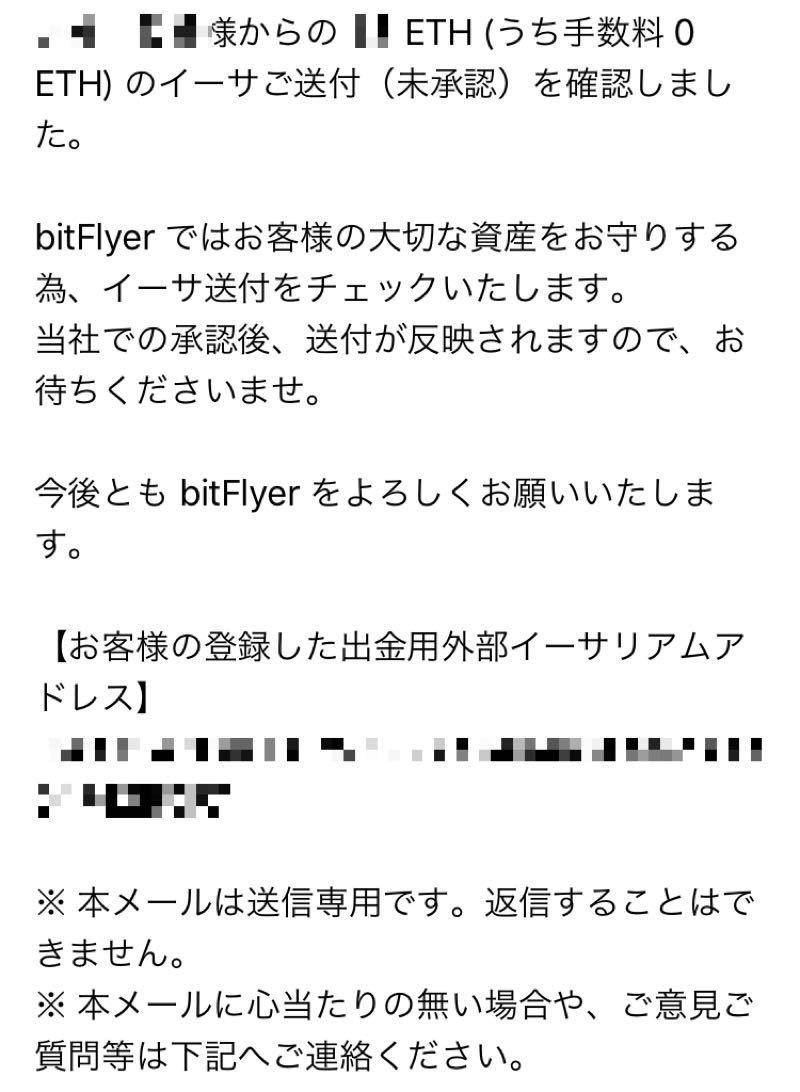
同時に、本人操作確認メールも届くので、携帯電話認証リンクをクリックすれば送金が完了です。
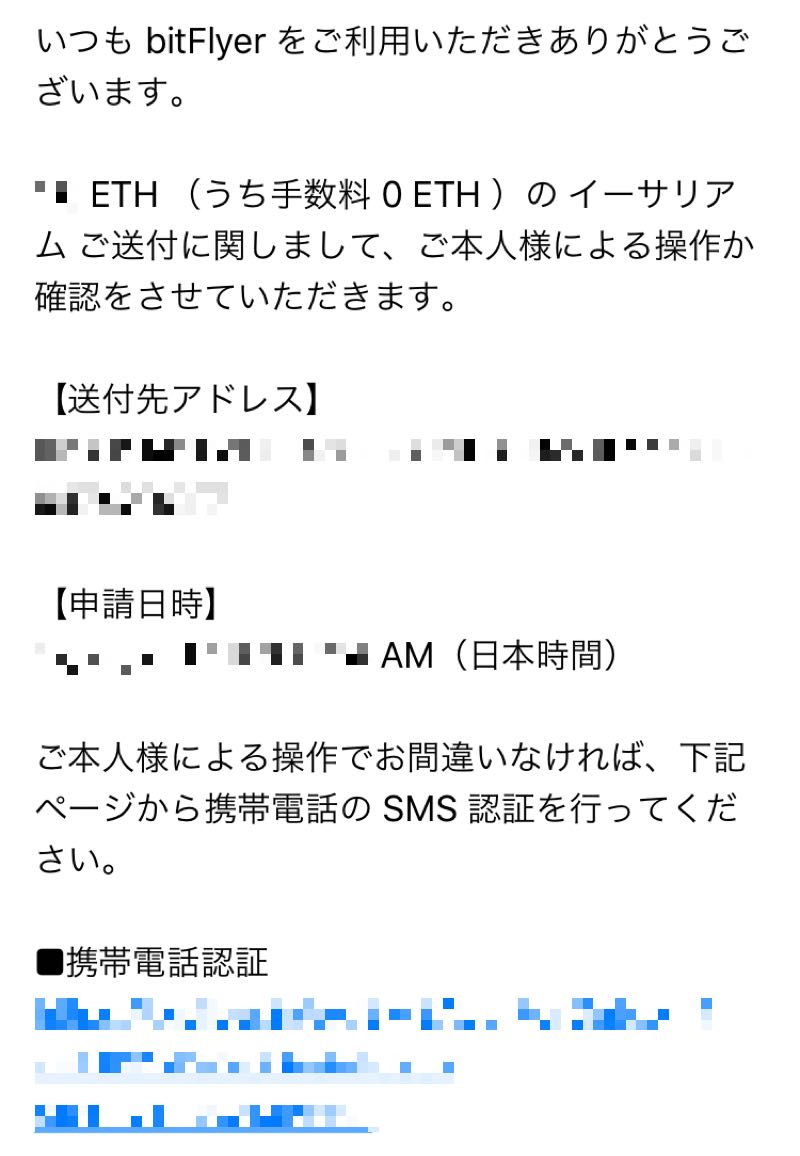
次に、イーサリアムでSRNを購入します。
SIRIN LABSからアドレスを入手
SIRIN LABSにアクセスします。
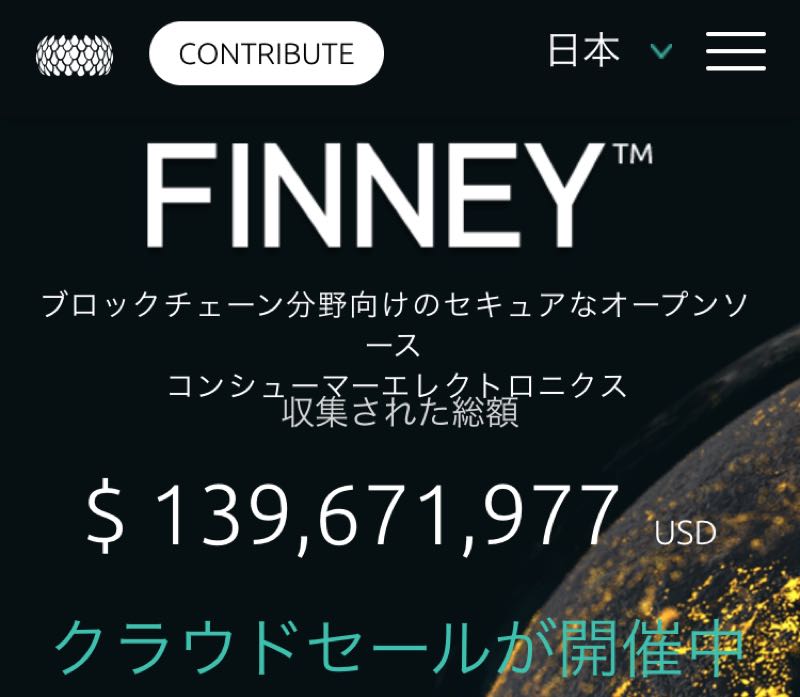
取引規約に同意する
「コントリビューション」をクリックし、承諾にチェックを入れて、「同意する」ボタンをタップ。
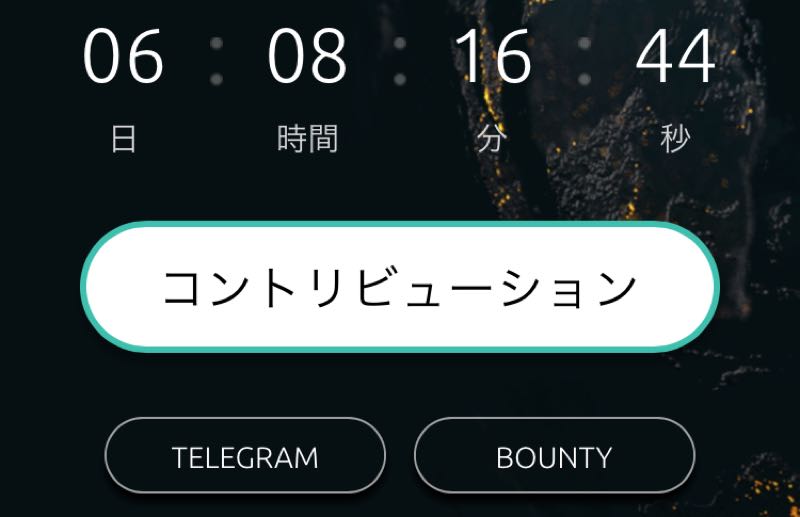
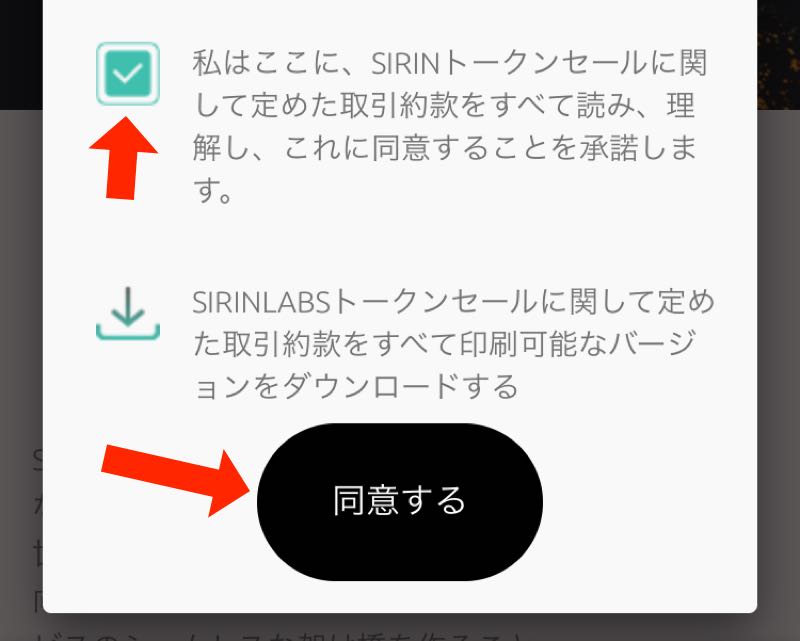
通常のトークンセールに参加する
通常のトークンセールに参加するので、価格を確認して、「参加する」をタップ。
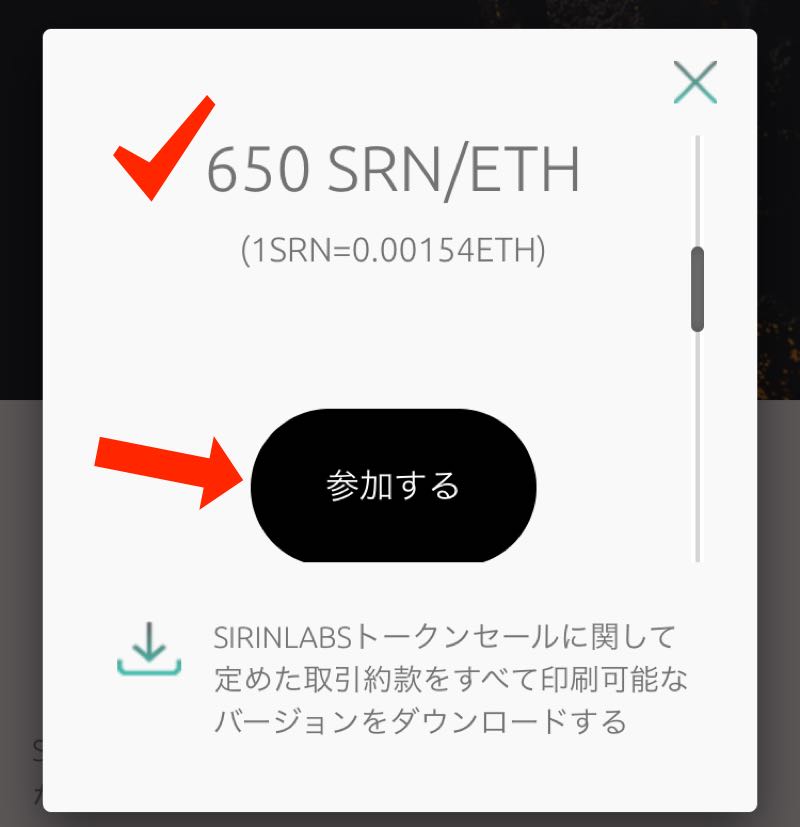
60日保証プログラムに参加するというのもありますが、こちらは、SRNが上場されて、市場価格が購入時の価格を下回った場合でも購入した時の価格を補償して返金することが可能なプログラムです。
なので、SRNの価格は通常に比べて倍になっているので、通常購入にくらべSRNを半分しか手に入れることができません。
リスクを理解した上でのICO参加であれば、通常のトークンセールがおすすめです。
「参加する」をタップすれば、イーサリアムを送金するアドレスが表示されます。
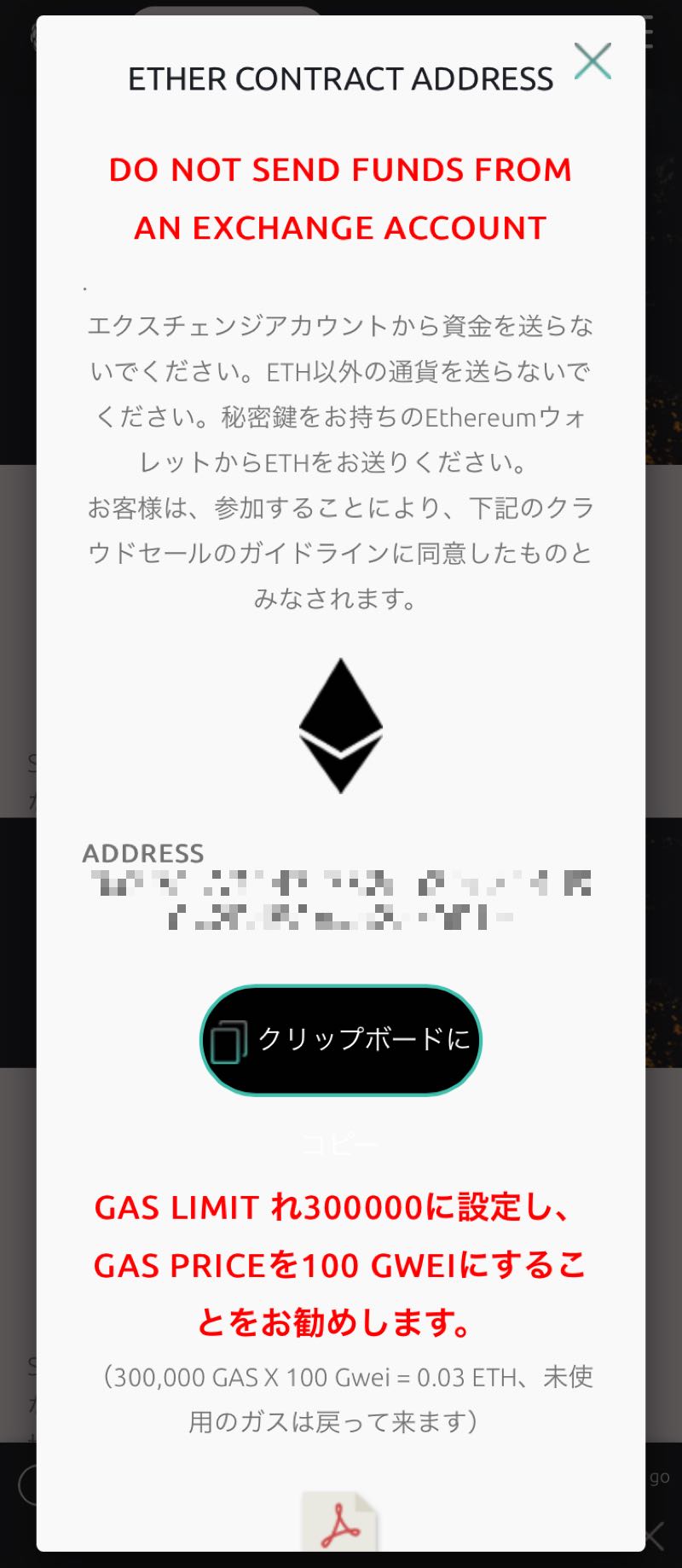
「GAS LIMIT 300000」や「GAS PRICE 100GEW」の設定を覚えておきましょう。
MyEtherWalletからの送金処理の際に使用します。
MyEtherWalletでSIRINを購入
いよいよMyEtherWalletからの送金です。
この処理を間違えると、所有しているイーサリアムを紛失してしまいかねないので、最新の注意を払って処理していきましょう!
GAS PRICE(ガス価格)の設定
MyEtherWalletの右上に表示されている「ガス価格」をタップして表示されるポイントを100GEWにスライドして、もう一度「ガス価格」をタップします。
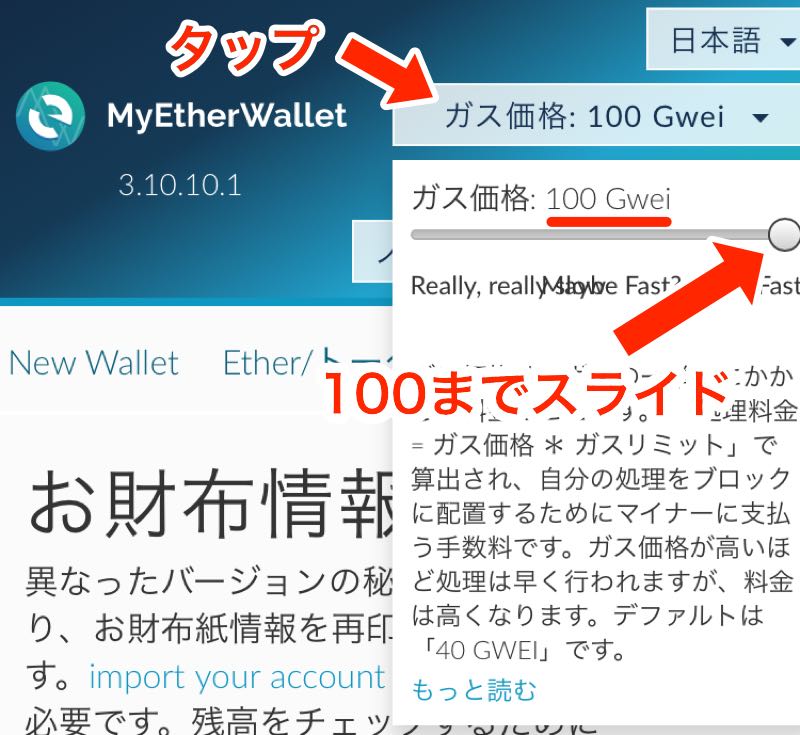
Etherトークンの送出
画面上部に表示されている「Ether/トークンの送出」をタップします。
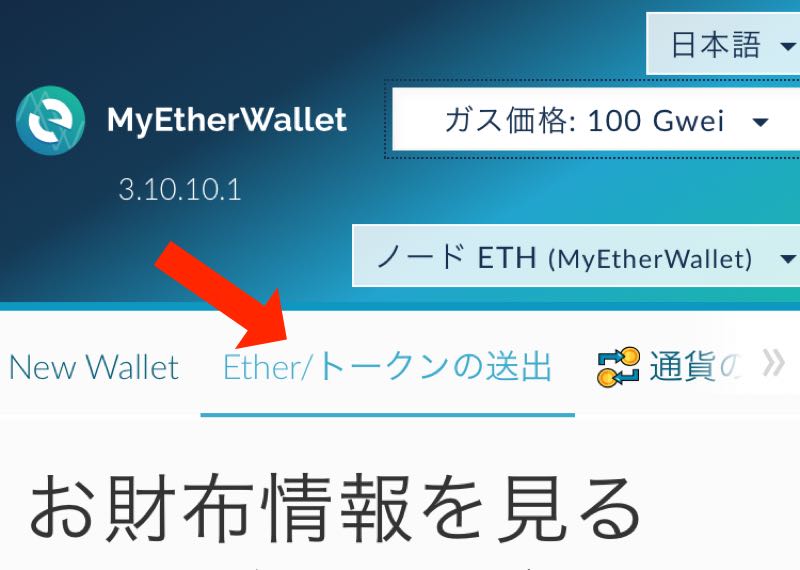
ウォレットの解除方法を「秘密鍵」にチェックを入れて、「秘密鍵」を入力した後、表示される「アンロック」ボタンをタップ
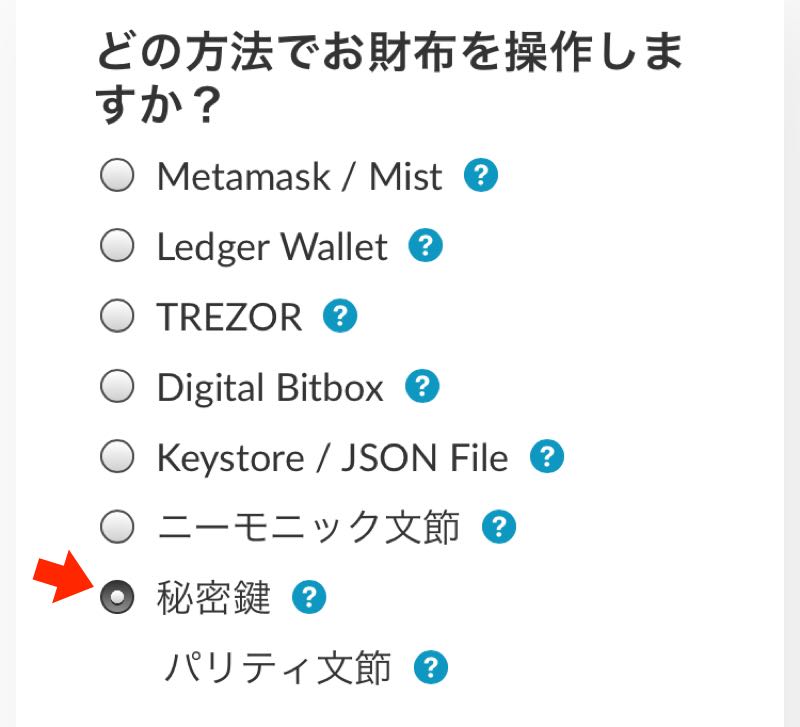
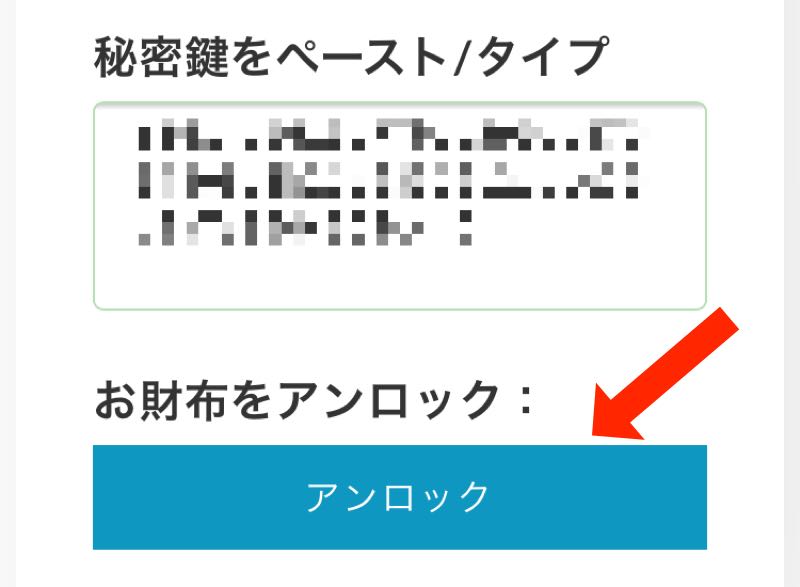
「宛先アドレス」に、SIRIN LABSで取得したアドレスを入力。
「送出数量」にETHを送る数量を入力。
「ガスリミット」に300000を入力。
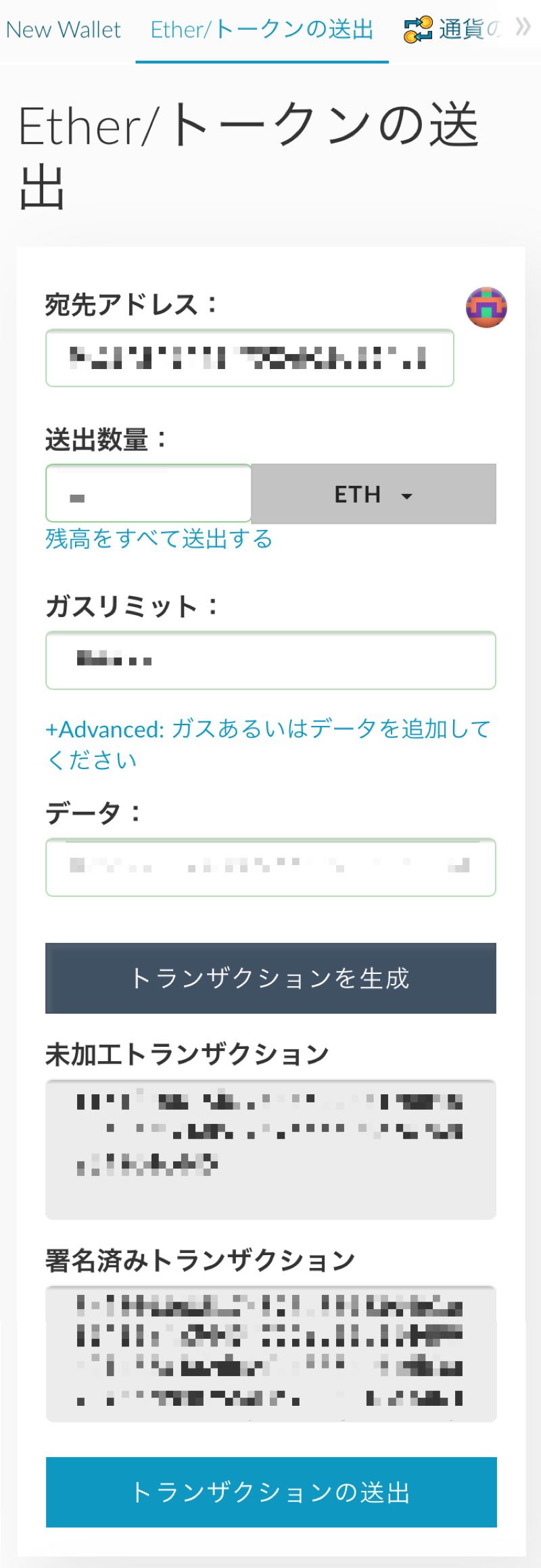
「トランザクションを生成」ボタンをタップすると
「未加工トランザクション」と「署名済みトランザクション」が表示されるので、念のため、メモ帳などにコピペしておきましょう。
最後に、「トランザクションの送出」をタップします。
送信準備が完了したとの画面が表示されるので、内容を確認して、
「はい、確かです。処理を実行します。」をタップして処理を完了します。
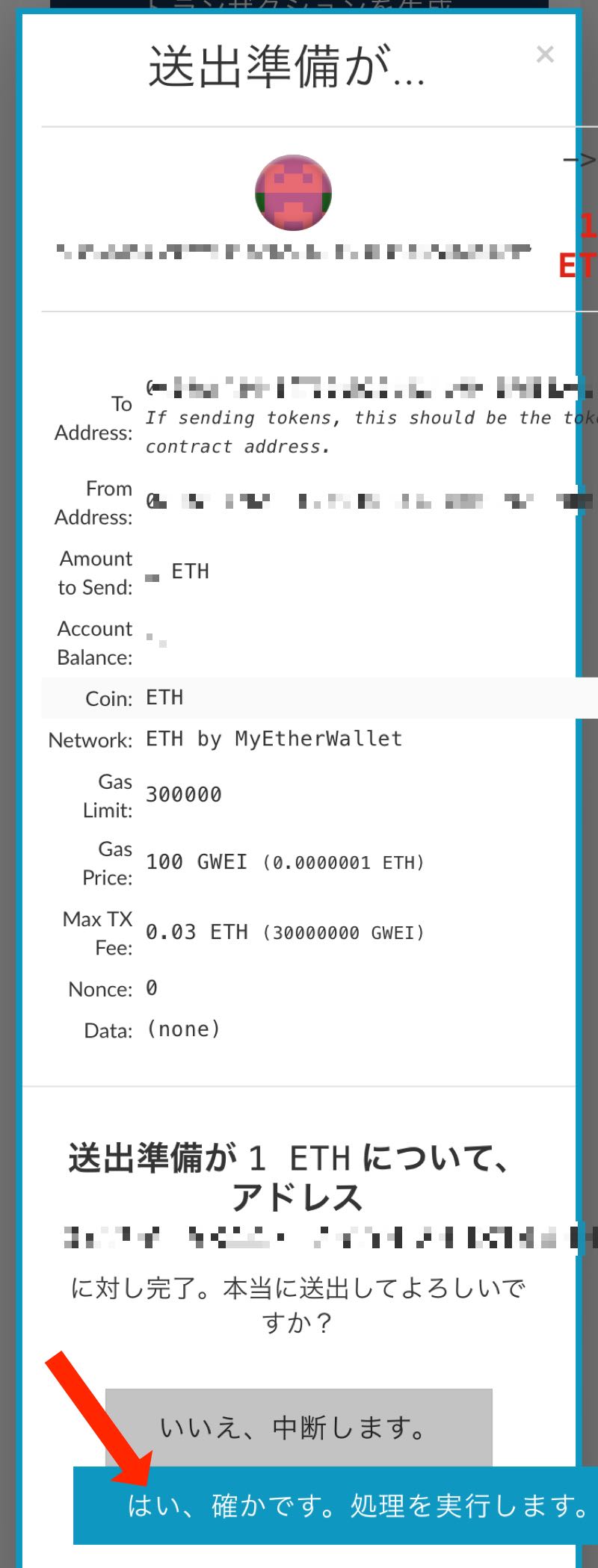
トランザクションのチェック
次に、注釈が表示されるので、「Check TX Status」をタップします。
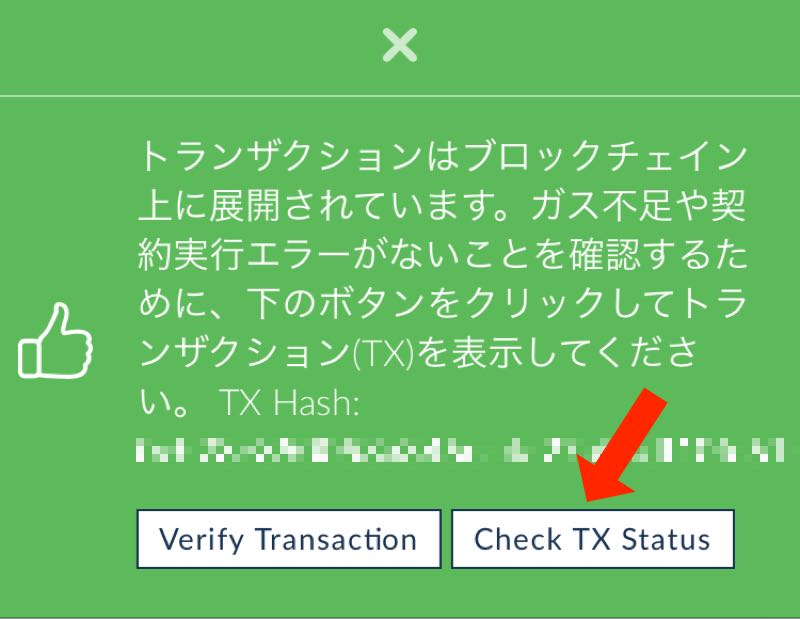
表示されたページの「処理状況を確認」ボタンをタップすると、ページの下に処理状況が表示されます。
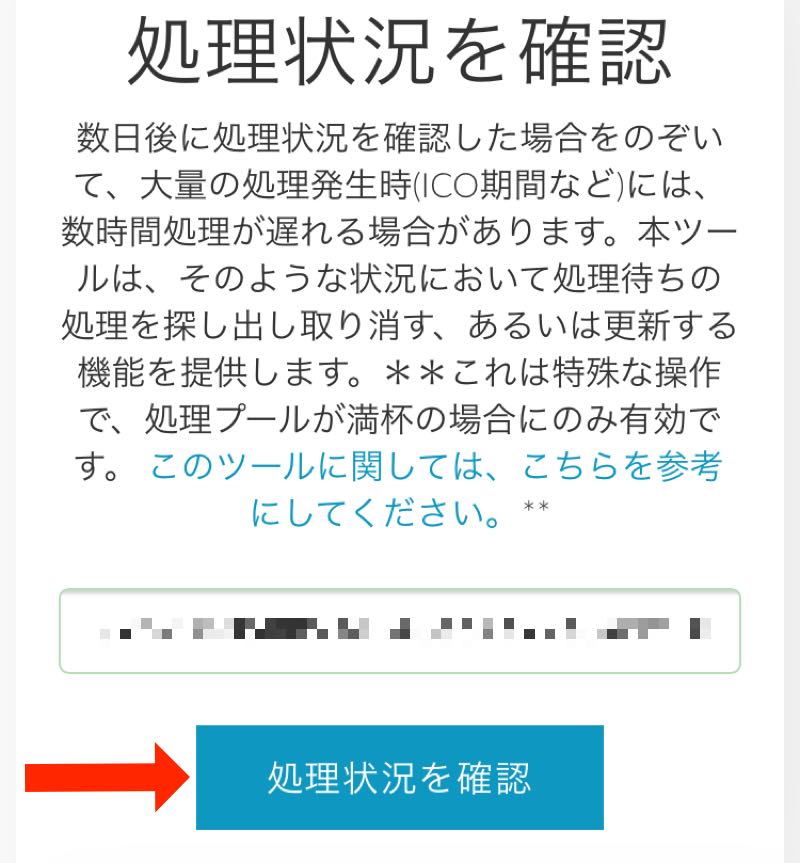
表示された送出アドレスや数量に間違えがなければ問題ありません。
といっても、この時点で間違えてたとしても同処理したらいいかすらもわかりませんので、聞かないで下さい(汗)
元のページに戻って、「Verify Tranzaction」をタップして処理が完了です。
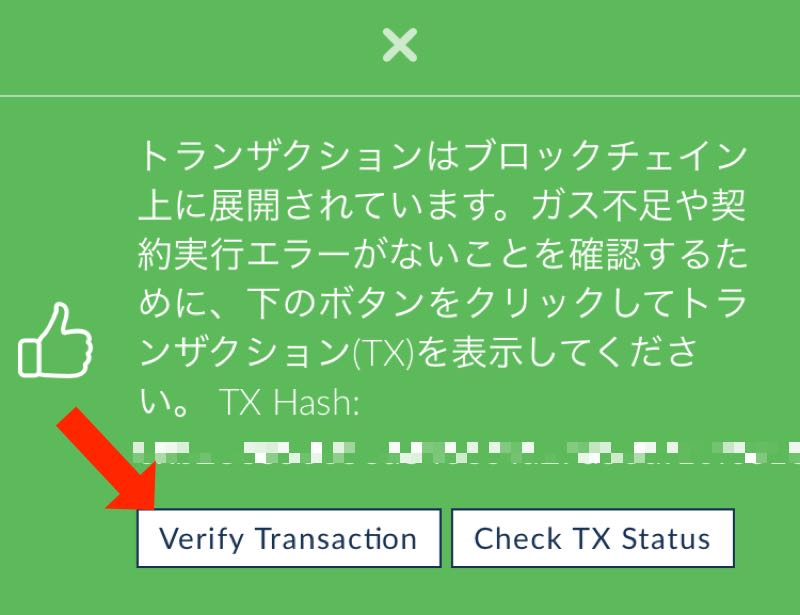
お疲れ様でした。一連の作業はこれで終了です。
SRN取得状況の確認
少し時間が経てば処理が完了していますので、10分程度経ってから「お財布状況を見る」にアクセスしてみます。
例のごとく「秘密鍵」でウォレットをアンロックします。
中ほどにあるトークン残高の下にオレンジ色で表示されている「Load Taken」をタップします。
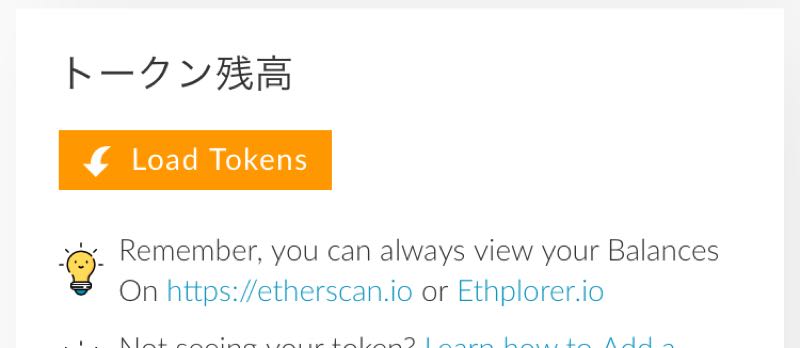

このような感じで、購入した数量とSRNが表示されていれば完了です。
表示されていない場合は、処理が完了していない可能性があるので、少し時間を置いてから再度確認してみましょう。
かなり時間が経っても、表示されない場合は、正直どうすればいいかわかりません。
私自身はまだトラブルを起こしたことはないので、答えをもっていないのが事実です。
MyEtherWallet.comのTwitterから問合せしてみる方法もありますが、英語での対応が求められるので、ちょっとハードルが高いですね。
私自身も必要性が出てきた時に問い合わせたりすると思うので、その時の対応も報告していこうと思います。
まずは、アドレスの入力などを間違えないようにして、落ち着いて最新の注意を払って処理を進めるようにしましょう。
他の記事でも言っていますが、仮想通貨の購入は、余剰資金の中でもさらに余剰資金を使って、自己責任ということを理解した上で、取引をするようにしましょう。
リスクを理解して、チャレンジしてみるとおもしろいですよ!
ちなみにICOに必要なイーサリアムは、手数料の安い「Zaif」での購入がおすすめです。